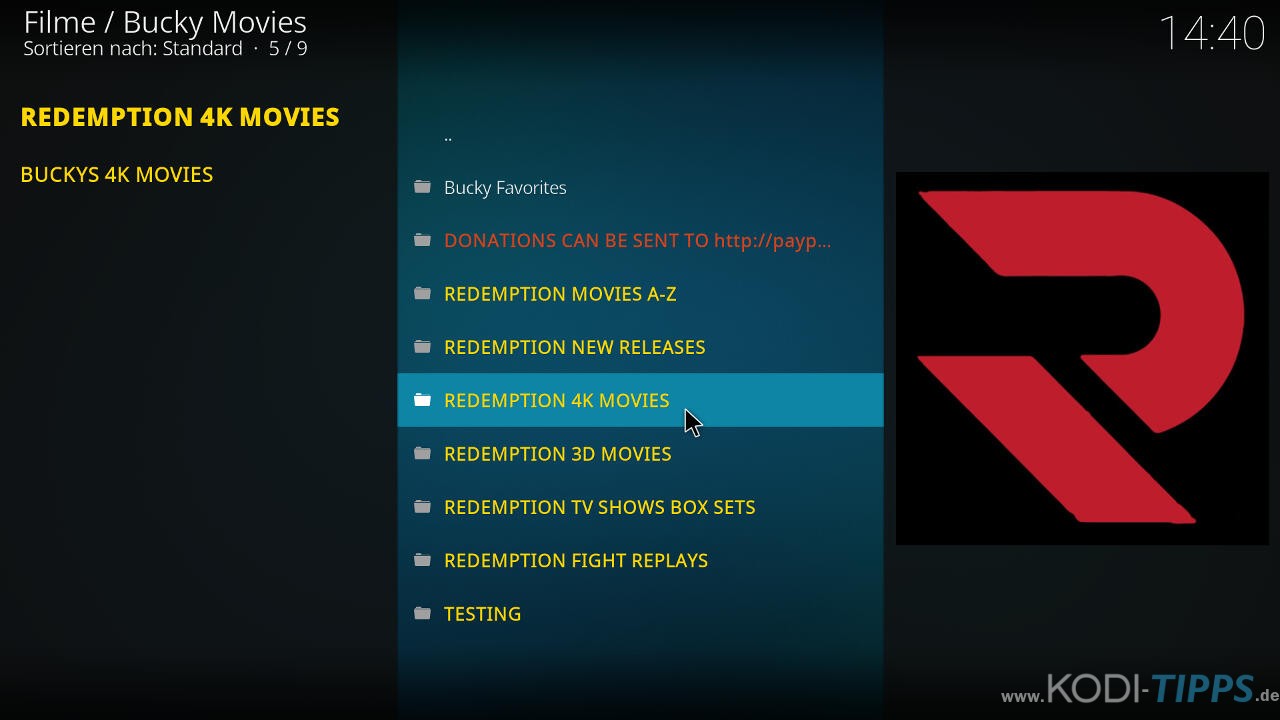08Das Bucky Movies Kodi Addon bietet aktuelle Filme in englischer Sprache an. Das Besondere: Viele Filme sind auch in gestochen scharfem Ultra HD / 4K verfügbar. Zudem ist die Oberfläche sehr simpel gehalten. In diesem Artikel zeigen wir, wie das Bucky Movies Kodi Addon heruntergeladen & installiert wird.
Hinweis zum Schutz eurer Identität
Bevor wir starten, weisen wir darauf hin, dass das Streamen bestimmter Inhalte über Kodi nicht legal ist. Um die eigene Privatsphäre zu schützen, empfehlen wir die Nutzung eines VPNs. Mit einem VPN lassen sich Identität und Standort verschleiern. Ebenfalls ist eine bessere Performance eures Anschlusses möglich, da Internetanbieter die Geschwindigkeit bestimmter Dienste drosseln. Wir empfehlen unseren Testsieger CyberGhost (hier zum Test), der die höchste Sicherheitsstufe garantiert, dabei eine sehr hohe Geschwindigkeit erreicht und mit einem fairen Preis aufwartet. Weitere VPN-Tests findet ihr HIER.
Kodi-Tipps.de steht in keinerlei Verbindung zu Kodi oder den Entwicklern von Addons. Dieser Beitrag dient dazu, die Installation eines Video-Addons zu veranschaulichen. Für den Inhalt dieser Addons sind die entsprechenden Entwickler verantwortlich.
Bucky Movies Kodi Addon installieren
Ladet euch zunächst folgende Datei herunter: KLICK.
Legt die Datei an einen Ort, den ihr mit eurer Kodi Installation abrufen könnt. Natürlich ist es auch möglich, die ZIP-Datei per USB Stick oder Netzwerk auf euer Abspielgerät zu übertragen.
Wählt im Kodi Hauptmenü den Punkt „Addons“ aus.
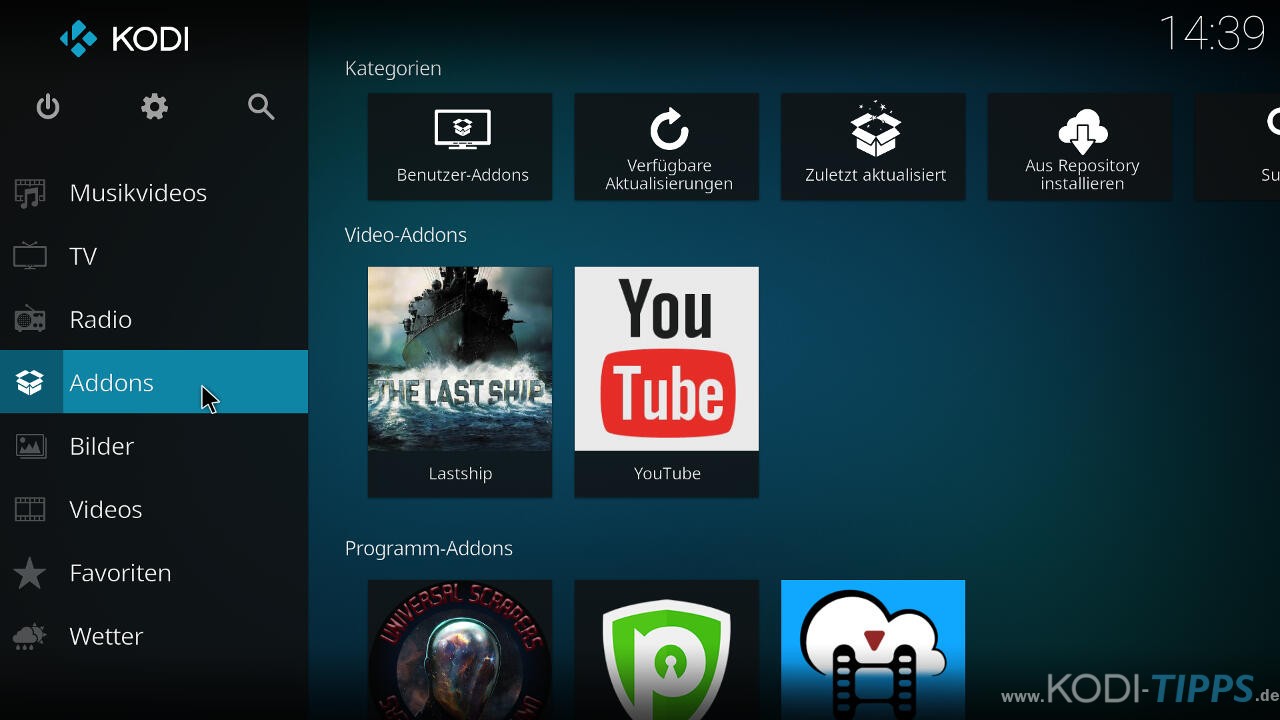
Klickt dann oben links auf das Paket-Symbol.
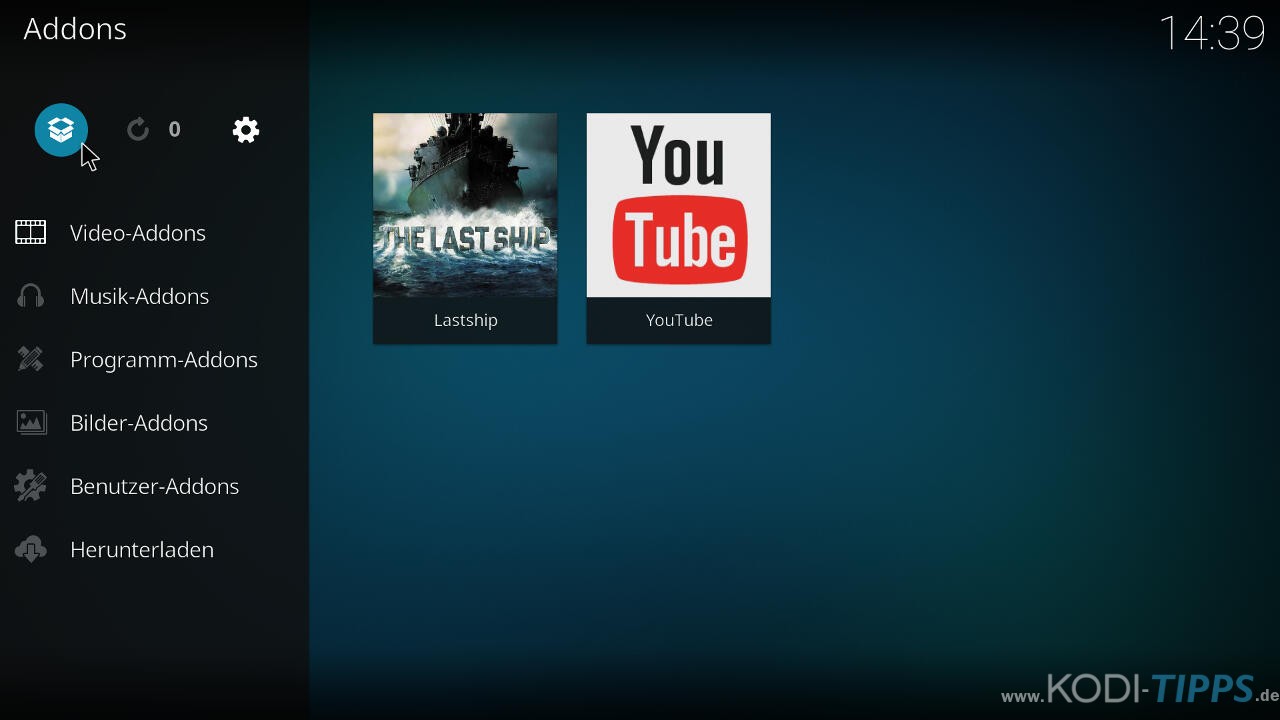
Öffnet die Option „Aus ZIP-Datei installieren“.
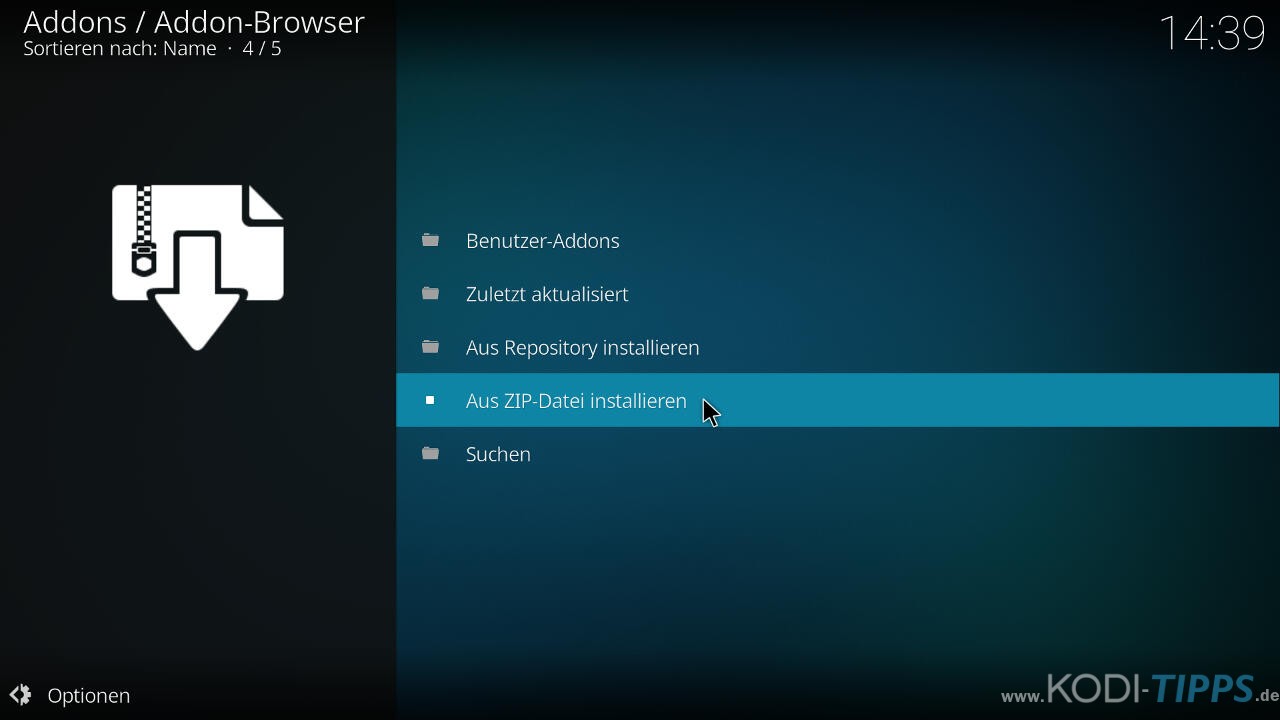
Solltet ihr zum ersten Mal ein Addon oder Repository aus einer ZIP-Datei installieren, meldet Kodi, dass das Installieren aus unbekannten Quellen deaktiviert ist. Wählt den Punkt „Einstellungen“ aus.

Aktiviert den Punkt „Unbekannte Quellen“.

Bestätigt die anschließende Warnung mit „Ja“.

Klickt nun erneut auf „Aus ZIP-Datei installieren“ aus. Navigiert zum Ablageort der ZIP-Datei, die ihr zuvor heruntergeladen habt. Wählt anschließend die Datei aus.
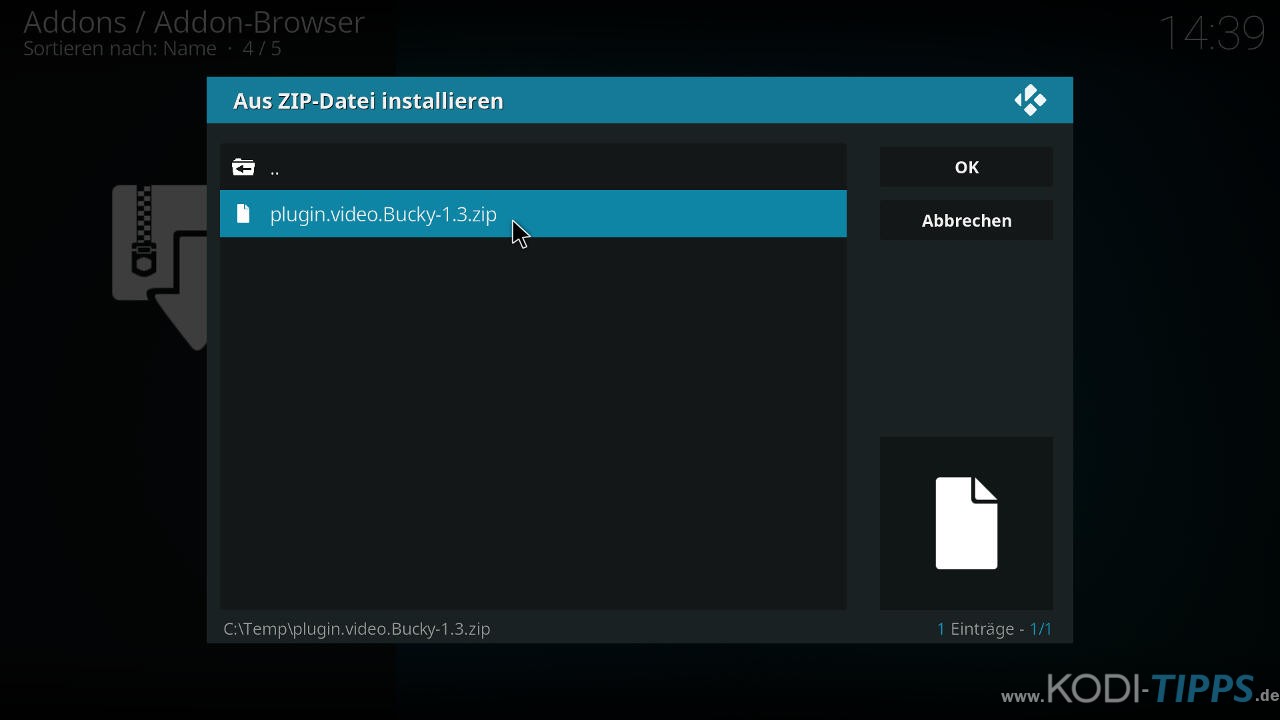
Nach einigen Augenblicken erscheint oben rechts die Meldung, dass das Bucky Movies Kodi Addon erfolgreich installiert wurde.
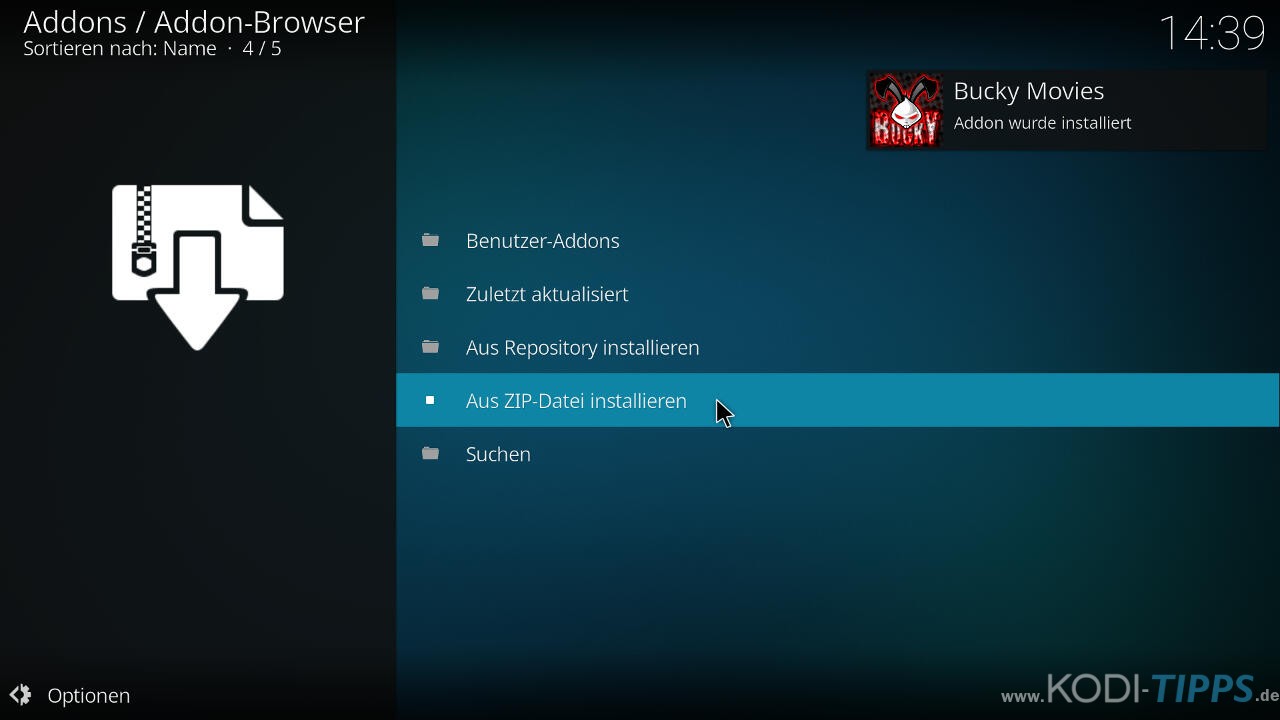
Klickt nun auf „Benutzer-Addons“.
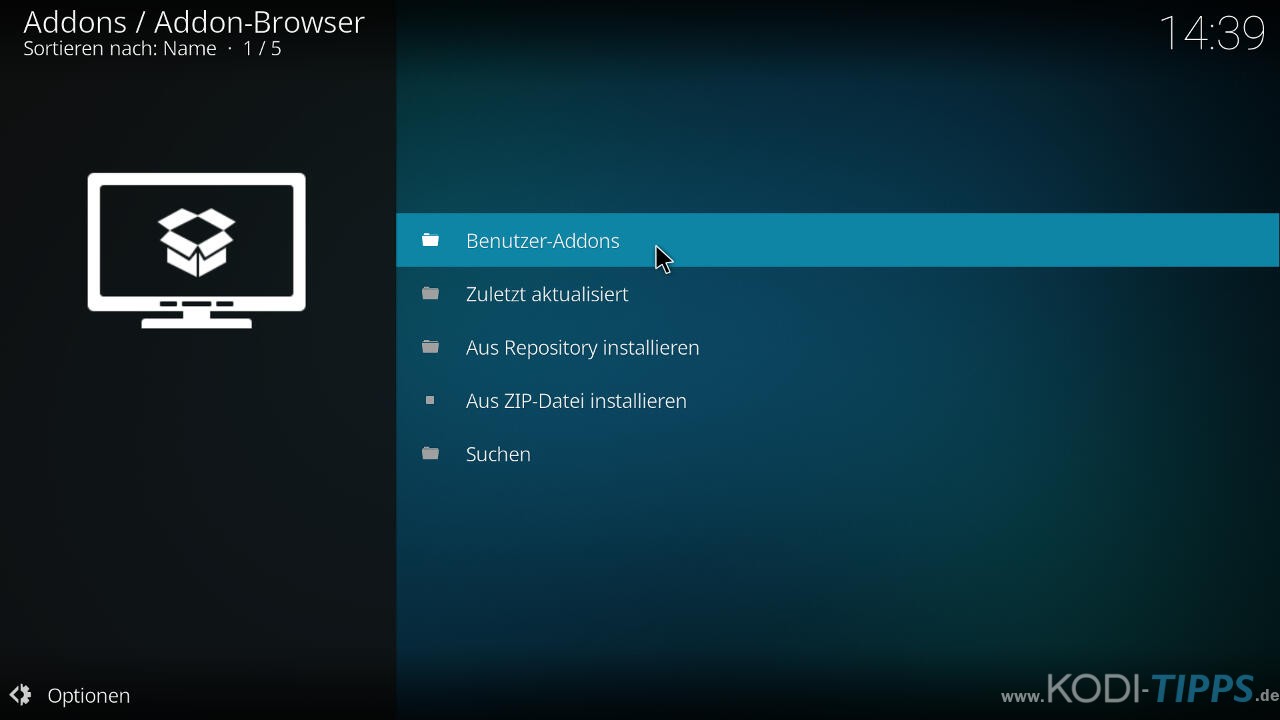
Scrollt herunter und öffnet die Kategorie „Video-Addons“.
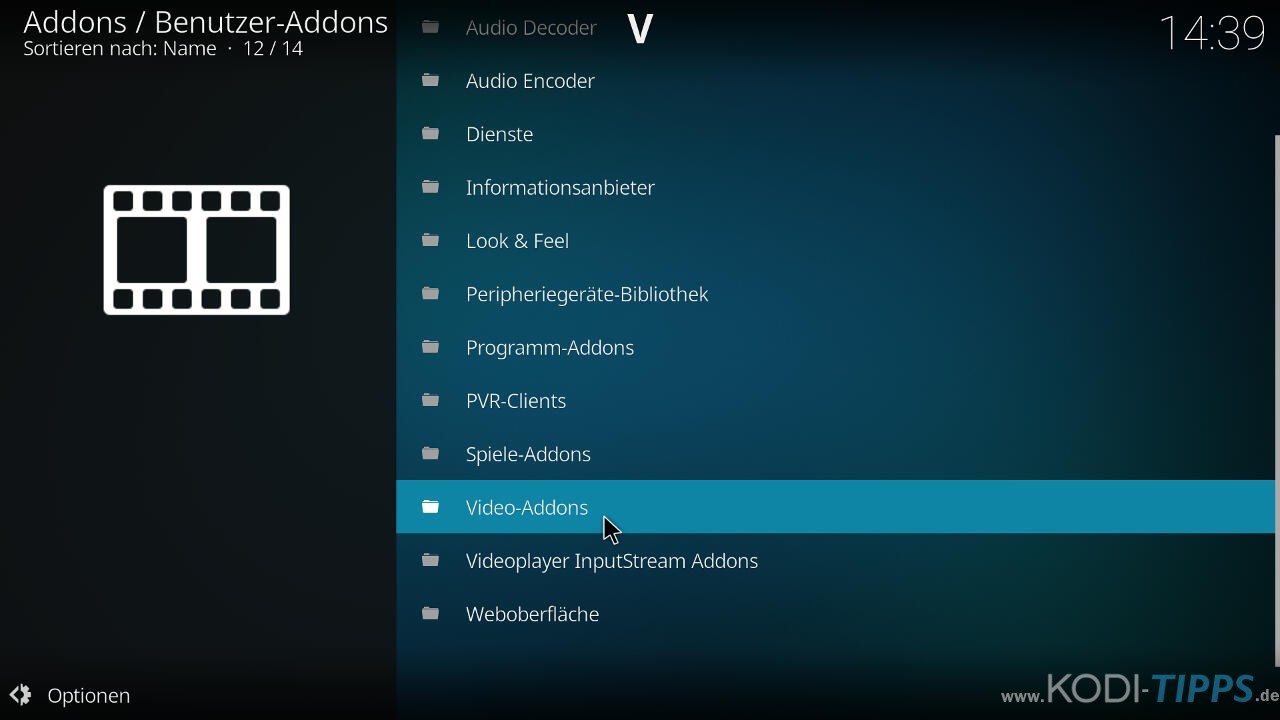
Öffnet das Bucky Movies Kodi Addon.
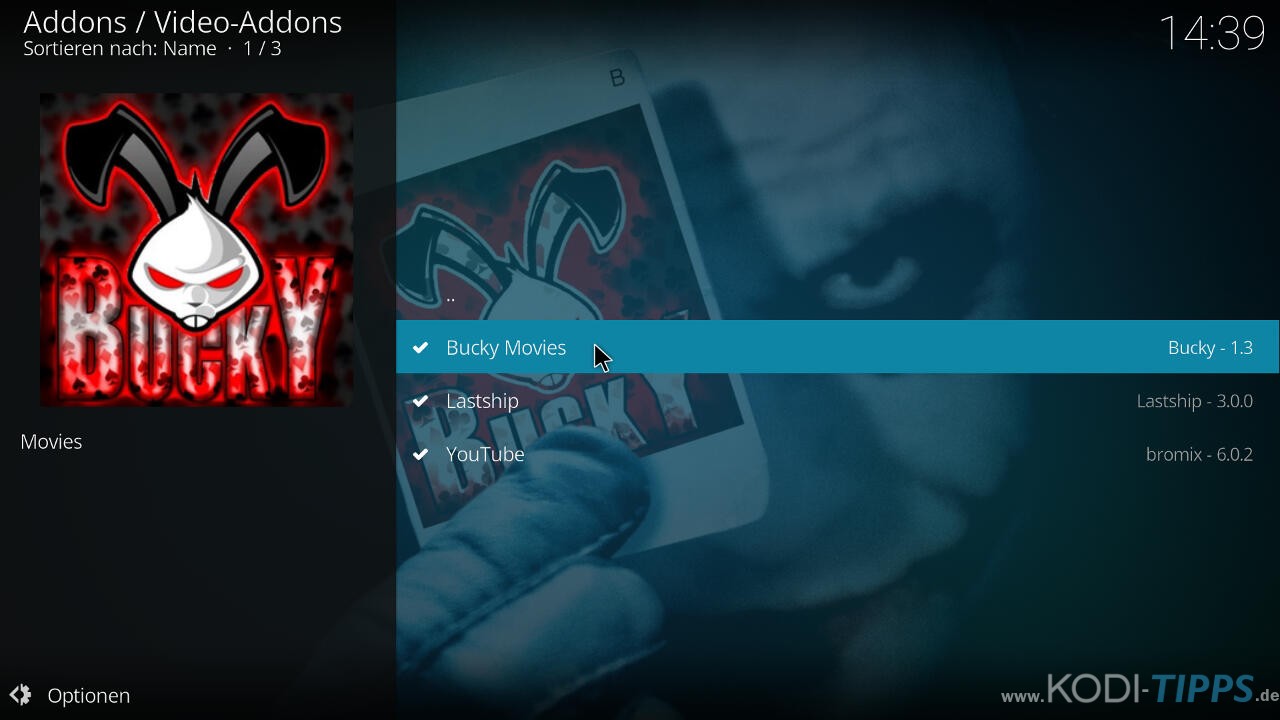
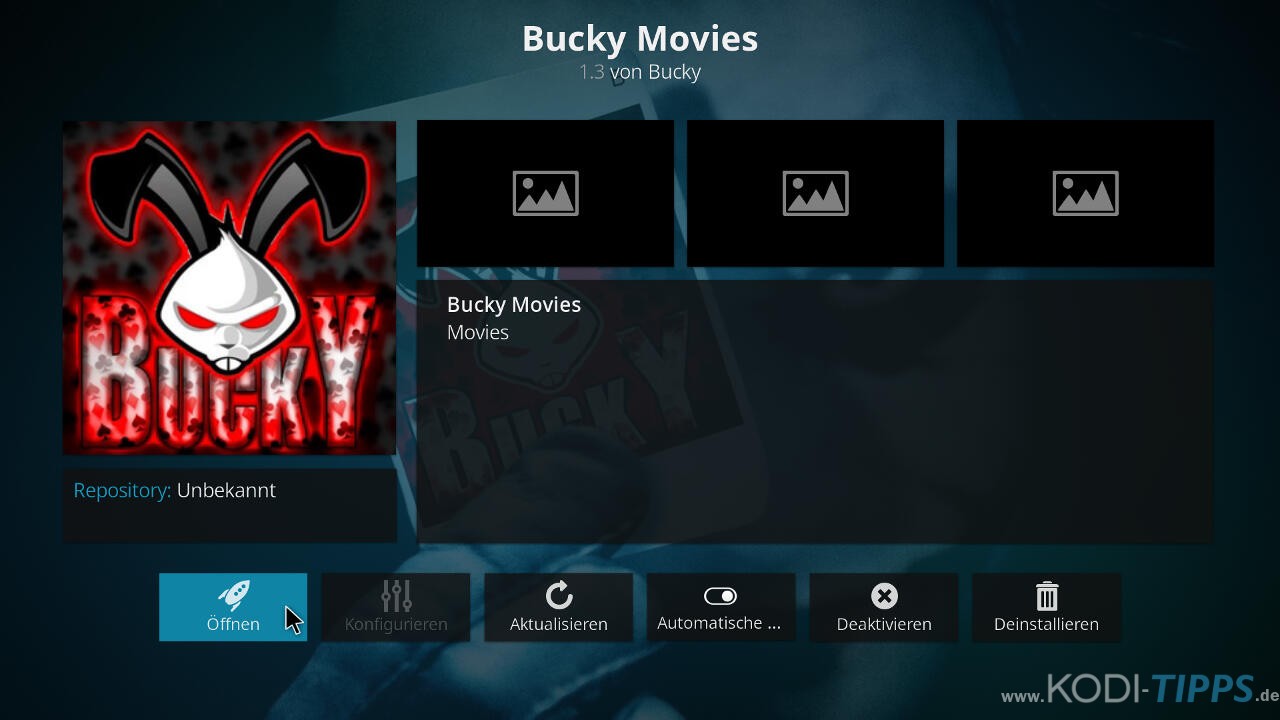
Das Addon ist nun geöffnet und alle Kategorien werden angezeigt.